Como ativar o Siri no iPhone?
Aprenda a ativar o Siri em seu iPhone e use o assistente virtual da Apple para facilitar sua vida.
O Siri é um assistente virtual muito útil para quem possui um iPhone. Ele pode ser ativado através de comandos de voz e executar uma variedade de tarefas, desde fazer uma chamada telefônica até definir um lembrete.
Se você é novo no mundo dos iPhones, pode estar se perguntando como ativar o Siri no iPhone. Felizmente, é muito fácil fazê-lo. Vamos explicar o passo a passo para ativar o Siri e, assim, aproveitar todas as funcionalidades oferecidas por este assistente virtual.
Mas antes de começarmos, vamos entender melhor o que é o Siri e como ele pode ajudar no seu dia a dia.
Como ativar o Siri no iPhone sem pressionar nenhum botão?
Para ativar o Siri no iPhone sem pressionar nenhum botão, você pode usar a função Ouvir Siri. Essa configuração permite que o Siri responda quando você disser a frase de ativação: Ei, Siri. Siga os passos abaixo para configurar essa opção:Como ativar a função Ouvir Siri
Para ativar a função Ouvir Siri, siga estes passos:- Acesse as Configurações do seu iPhone, tocando no ícone de engrenagem.
- Role para baixo e selecione Siri e Busca.
- Deslize para baixo até encontrar a opção Ouvir Siri e ative o interruptor verde.
Personalizando a frase de ativação
Se você quiser personalizar a frase de ativação para o Siri, siga estes passos:- Acesse as Configurações do seu iPhone, tocando no ícone de engrenagem.
- Selecione Siri e Busca.
- Role para baixo até encontrar a opção Frase de ativação e escolha a opção que melhor se adapta às suas necessidades.
Usando o Siri em modo mãos livres
Para usar o Siri em modo mãos livres, siga estes passos:- Acesse as Configurações do seu iPhone, tocando no ícone de engrenagem.
- Selecione Siri e Busca.
- Role para baixo até encontrar a opção Permitir Siri quando bloqueado e ative o interruptor verde.
Qual a diferença entre ativar o Siri com a voz e com o botão do iPhone?
A diferença entre ativar o Siri com a voz e com o botão do iPhone é principalmente a conveniência e a disponibilidade. Quando você ativa o Siri com a voz, basta dizer Olá, Siri ou Ei, Siri para que o assistente responda, sem precisar tocar no aparelho. Isso é especialmente útil quando as mãos estão ocupadas ou quando você está em um ambiente onde não pode interagir fisicamente com o iPhone. Por outro lado, ativar o Siri com o botão envolve pressionar e segurar o botão lateral (em modelos mais recentes) ou o botão Home (em modelos mais antigos) por alguns segundos, o que pode ser mais prático em situações onde o ambiente é barulhento e a voz pode não ser detectada com clareza.Como ativar o Siri com a voz?
Para ativar o Siri com a voz, siga os passos abaixo:- Acesse as Configurações do seu iPhone.
- Selecione Siri e Busca.
- Ative a opção Ouvir Ei, Siri. Isso permitirá que o Siri responda quando você disser Ei, Siri ou Olá, Siri.
Como ativar o Siri com o botão?
Para ativar o Siri com o botão, siga os passos abaixo:- Acesse as Configurações do seu iPhone.
- Selecione Siri e Busca.
- Verifique se a opção Pressionar o botão lateral para o Siri (ou Pressionar o botão Home para o Siri, dependendo do modelo do seu iPhone) está ativada. Isso permitirá que o Siri responda quando você pressionar e segurar o botão lateral ou Home.
Quais são as vantagens de cada método?
As vantagens de cada método de ativação do Siri são:- Ativação com a voz: Mais conveniente e mãoslivres, ideal para situações onde você não pode tocar no iPhone, como enquanto dirige ou cozinha.
- Ativação com o botão: Mais confiável em ambientes barulhentos, onde a voz pode não ser detectada, e também evita acionamentos acidentais.
- Combinação de métodos: Usar ambos os métodos proporciona flexibilidade, permitindo que você escolha o mais adequado para cada situação.
Como posso personalizar as configurações do Siri ao ativar o assistente no iPhone?
Para personalizar as configurações do Siri ao ativar o assistente no iPhone, siga estes passos detalhadamente:Como acessar as configurações do Siri?
Para personalizar as configurações do Siri, primeiro, você precisa acessar as configurações do assistente. Toque em Ajustes no seu iPhone, role até encontrar a opção Siri e Busca e toque nela. Aqui, você encontrará várias opções para personalizar a experiência do Siri.Como configurar o Siri para responder por voz?
Se você quiser que o Siri responda a comandos de voz, toque na opção Ouvir Ei, Siri. Isso permite que o Siri responda quando você disser Ei, Siri. Você também pode ajustar outras configurações, como:- Permitir Siri quando bloqueado: Permite que o Siri responda mesmo quando a tela do iPhone estiver bloqueada.
- Permitir perguntas na Siri: Permite que você faça perguntas e obtenha respostas do Siri em formato de texto.
- Voz de resposta: Escolha se o Siri deve responder por voz ou apenas exibir as respostas na tela.
Como personalizar o idioma e a voz do Siri?
Para personalizar o idioma e a voz do Siri, toque na opção Idioma e selecione o idioma desejado. Em seguida, toque em Voz de Siri para escolher entre as opções de voz disponíveis. As opções incluem:- Voz masculina ou feminina: Escolha entre voz masculina ou feminina.
- Acento regional: Selecione o acento regional que prefere para a voz do Siri.
- Variações de voz: Algumas línguas oferecem variações de voz, permitindo que você escolha a que melhor se adapta às suas preferências.
O que acontece se eu desativar e reativar o Siri no meu iPhone?
Se você desativar e reativar o Siri no seu iPhone, algumas coisas podem acontecer. Em geral, desativar o Siri remove todas as suas preferências e dados associados, como a forma como você diz seu nome ou as frases que você costuma dizer. Quando você reativa o Siri, ele terá que aprender tudo de novo, como a sua voz e as suas preferências. Além disso, alguns recursos que dependem do Siri, como a ativação por voz, podem precisar ser configurados novamente.Configurações que podem ser afetadas
Ao desativar e reativar o Siri, as seguintes configurações podem ser impactadas:- Ativação por voz: Se você usava a função Ouvir ‘Hey Siri’, ela será desativada e precisará ser reativada nas configurações.
- Preferências de idioma: As preferências de idioma do Siri podem ser redefinidas, e você terá que selecionar o idioma desejado novamente.
- Permissões de aplicativos: Permissões que você concedeu a aplicativos para usar o Siri podem ser removidas, e você precisará concedêlas novamente.
Recursos que podem precisar ser configurados novamente
Depois de reativar o Siri, você pode precisar reconfigurar alguns recursos:- Comandos personalizados: Se você tinha comandos personalizados, como atalhos, eles podem ser perdidos e precisarão ser redefinidos.
- Integração com aplicativos: A integração com aplicativos de terceiros que você usava com o Siri pode precisar ser reconfigurada.
- Preferências de voz: Se você tinha ajustado a voz do Siri, como o tom ou a velocidade, essas preferências podem ser redefinidas.
Efeitos na privacidade e segurança
Desativar e reativar o Siri pode ter alguns efeitos na privacidade e segurança:- Remoção de dados de voz: Todos os dados de voz que o Siri armazenou para reconhecer a sua voz serão apagados.
- Recalibração de permissões: As permissões que você concedeu ao Siri para acessar informações como contatos e calendário podem ser redefinidas.
- Desativação de recursos de segurança: Recursos como a autenticação por voz para pagamentos e acesso a informações pessoais podem precisar ser reativados.
Ativando o Siri no iPhone
O Siri é um assistente virtual de voz exclusivo da Apple que realiza uma variedade de tarefas úteis em seu iPhone. Você pode fazer perguntas, enviar mensagens de texto, fazer chamadas, definir lembretes, entre outras funções, apenas falando com ele. Mas muitos usuários de iPhone ainda não sabem como ativar o Siri em seus dispositivos.
Como ativar o Siri no iPhone?
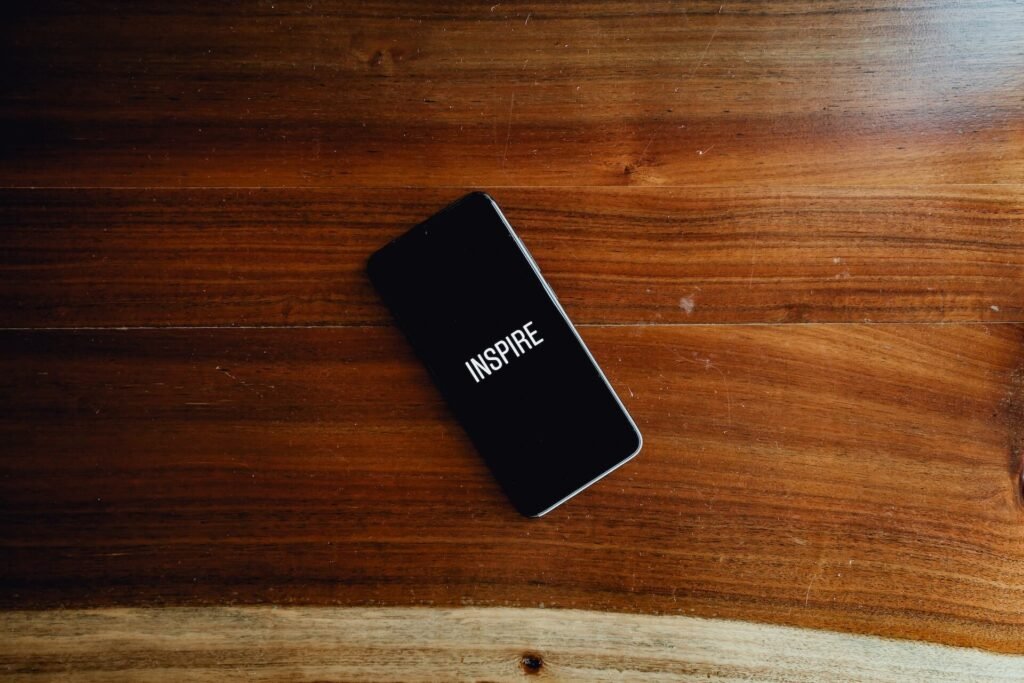
Para ativar o Siri em seu iPhone, você precisa seguir alguns passos simples. O primeiro passo é verificar se o Siri está ativado em seu dispositivo. Para verificar isso, acesse as configurações do seu iPhone e selecione Siri e Busca. Certifique-se de que a opção “Ouvir “E a opção “Pressione a Lateral do Botão” estejam ativadas.
Em seguida, pressione e segure o botão lateral do iPhone até que o Siri apareça na tela. Você também pode ativar o Siri dizendo “E aí Siri” se essa opção estiver ativada. O Siri também pode ser ativado através do Fone de Ouvido com Comandos, se você possuir um.
Saiba como configurar o Siri no seu iPhone
Você possui um iPhone e ainda não sabe como ativar o Siri? O assistente virtual da Apple pode ser uma ótima ajuda no seu dia a dia. O processo é bem simples e você poderá começar a usufruir dos benefícios do assistente virtual em poucos minutos.
Para ativar o Siri no seu iPhone, acesse as configurações e selecione a opção Siri e Busca. Em seguida, certifique-se de que a opção “Permitir ‘Ei, Siri'” esteja ativada. Dessa forma, você poderá ativar o Siri apenas através de comandos de voz. Caso deseje, também é possível personalizar a voz do Siri nas configurações.
Ativando o Siri sem o botão Home
Algumas versões mais recentes do iPhone não possuem o botão Home, o que pode dificultar a ativação do Siri. Para resolver esse problema, acesse as configurações e selecione a opção “Geral”, em seguida, “Acessibilidade” e ative a opção “AssistiveTouch”. Dessa forma, você poderá ativar o Siri através de um toque na tela do seu iPhone.
Agora que você já sabe como ativar e configurar o Siri no seu iPhone, comece a explorar as possibilidades que o assistente virtual pode oferecer. Com ele, é possível realizar diversas tarefas, como enviar mensagens, fazer ligações, agendar compromissos e até mesmo controlar outros dispositivos compatíveis com a tecnologia HomeKit.
Como usar o Siri para realizar tarefas no iPhone
Você já sabe Como ativar o Siri no iPhone? Se a resposta for não, então está perdendo uma das funcionalidades mais úteis e interessantes desse smart phone da Apple. O Siri é um assistente virtual que pode realizar diversas tarefas simplesmente respondendo comandos de voz. Desde enviar mensagens até marcar eventos no calendário, o Siri pode fazer inúmeras ações que facilitam a vida de quem o utiliza.
Mas ativar o Siri não é uma tarefa muito óbvia. Primeiro, você precisa ter certeza de que a funcionalidade está habilitada. Depois, através das configurações, é possível escolher qual o idioma em que o Siri deve responder, bem como personalizar as mensagens e comandos que são dados a ele. E, finalmente, você precisa saber quais são as melhores tarefas que pode pedir ao Siri para que a sua vida se torne mais fácil.
Como ativar o Siri no iPhone?
Para ativar o Siri, basta pressionar constantemente o botão “Home” do iPhone até que o assistente virtual apareça na tela. Algumas versões mais recentes permitem que o botão seja pressionado apenas uma vez, mas essa configuração pode variar entre os modelos. Uma vez que o Siri apareça na tela, basta começar a falar.
Se o Siri não aparecer, pode ser que a funcionalidade esteja desabilitada. Para habilitar o Siri, vá em “Configurações”, “Geral” e depois “Siri”. Lá, você encontrará a opção de ativar a funcionalidade, bem como escolher o idioma que ele deverá entender e falar.
Usando o Siri para realizar tarefas no iPhone
Agora que você já sabe Como ativar o Siri no iPhone, é hora de aproveitar ao máximo essa funcionalidade. O Siri pode ser útil para várias tarefas, desde as mais simples até as mais complexas. Por exemplo, você pode pedir ao Siri para enviar mensagens para amigos, abrir aplicativos, tocar música ou até mesmo marcar eventos no calendário. E o melhor de tudo: tudo isso pode ser feito com comandos de voz simples e intuitivos.






Deixe um comentário